CAD如何插入圖片
繪圖時(shí)要插入外部的圖片要怎么做?CAD是可以插入圖片的,操作起來(lái)并不難,下面來(lái)詳細(xì)介紹兩種方法,直接插入法和復(fù)制粘貼法。
方法一:直接插入法
打開(kāi)中望CAD軟件,在功能區(qū)上點(diǎn)擊【插入】,在里面找到【光柵圖像】并點(diǎn)擊。
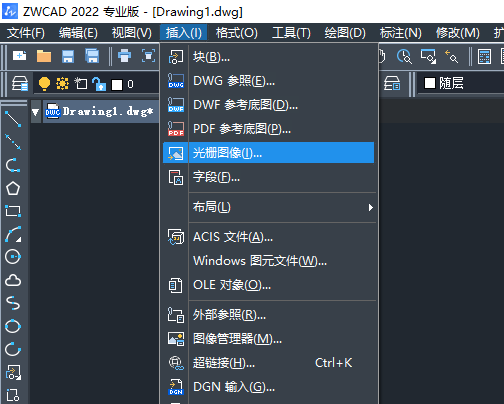
在彈出選擇圖像對(duì)話框,選擇我們要插入的圖片,接著彈出附著圖像對(duì)話框,在這里的“瀏覽”可以更改圖片,還可以設(shè)置比例和旋轉(zhuǎn)角度這些;在這里的“路徑類(lèi)型”我們選擇“無(wú)路徑”,因?yàn)椴迦氲膱D片一般都有默認(rèn)插入路徑,如果之后你圖片的位置發(fā)生改動(dòng),很可能導(dǎo)致圖片無(wú)法在CAD中顯示,所以,如果不是想它們關(guān)聯(lián),選擇無(wú)路徑會(huì)比較好。
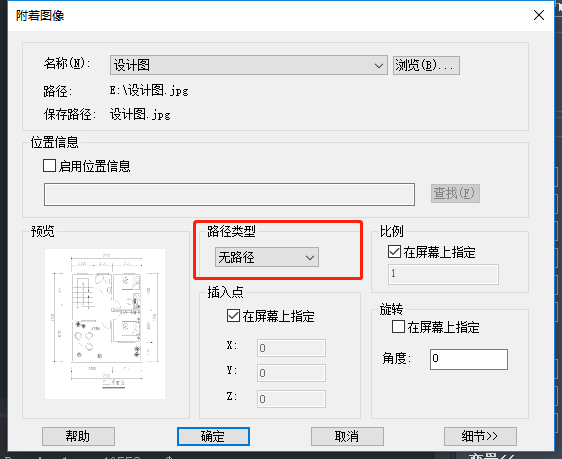
圖片插入之后,如果覺(jué)得圖片太小或是太大,還可以進(jìn)行調(diào)整。可以選擇圖片一個(gè)基點(diǎn),直接用鼠標(biāo)進(jìn)行拉伸,選擇拉伸后的點(diǎn),也可以選中圖片,鼠標(biāo)移在圖片按右鍵點(diǎn)擊“縮放”,再對(duì)圖片進(jìn)行縮放操作;如果要旋轉(zhuǎn)圖片,也是可以選中圖片然后鼠標(biāo)右鍵選擇“旋轉(zhuǎn)”,就可以旋轉(zhuǎn)圖片啦。
方法二:復(fù)制粘貼法
復(fù)制粘貼對(duì)我們來(lái)說(shuō)就比較熟悉,可能也是很多人會(huì)比較喜歡這種方法。
先對(duì)我們要插入的圖片進(jìn)行復(fù)制,再在中望CAD軟件繪畫(huà)區(qū)中進(jìn)行粘貼。粘貼后只需要跟著提示選擇插入點(diǎn),插入比例以及指定旋轉(zhuǎn)角度這樣就好啦。
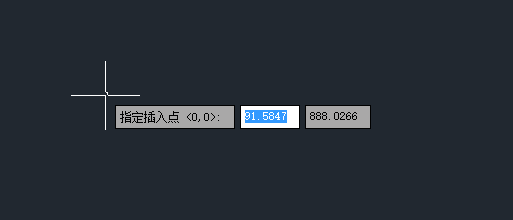
如果想要再調(diào)整圖片的大小,插入角度等,就跟上方一樣,選中圖片后鼠標(biāo)右鍵選擇“縮放”“旋轉(zhuǎn)”。
復(fù)制粘貼用起來(lái)簡(jiǎn)單,但是有一個(gè)隱藏問(wèn)題是這樣插入的圖片是有路徑的,如果我們更改了圖片路徑,可能就會(huì)導(dǎo)致圖片顯示不出來(lái)的情況,要注意哦。
總結(jié):不論是直接插入圖片還是復(fù)制粘貼插入圖片,我們都要注意的是圖片路徑的問(wèn)題,防止出現(xiàn)圖片顯示不出的問(wèn)題。
推薦閱讀:CAD
推薦閱讀:CAD制圖
·中望CAx一體化技術(shù)研討會(huì):助力四川工業(yè),加速數(shù)字化轉(zhuǎn)型2024-09-20
·中望與江蘇省院達(dá)成戰(zhàn)略合作:以國(guó)產(chǎn)化方案助力建筑設(shè)計(jì)行業(yè)數(shù)字化升級(jí)2024-09-20
·中望在寧波舉辦CAx一體化技術(shù)研討會(huì),助推浙江工業(yè)可持續(xù)創(chuàng)新2024-08-23
·聚焦區(qū)域發(fā)展獨(dú)特性,中望CAx一體化技術(shù)為貴州智能制造提供新動(dòng)力2024-08-23
·ZWorld2024中望全球生態(tài)大會(huì)即將啟幕,誠(chéng)邀您共襄盛舉2024-08-21
·定檔6.27!中望2024年度產(chǎn)品發(fā)布會(huì)將在廣州舉行,誠(chéng)邀預(yù)約觀看直播2024-06-17
·中望軟件“出海”20年:代表中國(guó)工軟征戰(zhàn)世界2024-04-30
·玩趣3D:如何應(yīng)用中望3D,快速設(shè)計(jì)基站天線傳動(dòng)螺桿?2022-02-10
·趣玩3D:使用中望3D設(shè)計(jì)車(chē)頂帳篷,為戶(hù)外休閑增添新裝備2021-11-25
·現(xiàn)代與歷史的碰撞:阿根廷學(xué)生應(yīng)用中望3D,技術(shù)重現(xiàn)達(dá)·芬奇“飛碟”坦克原型2021-09-26
·我的珠寶人生:西班牙設(shè)計(jì)師用中望3D設(shè)計(jì)華美珠寶2021-09-26
·9個(gè)小妙招,切換至中望CAD竟可以如此順暢快速 2021-09-06
·原來(lái)插頭是這樣設(shè)計(jì)的,看完你學(xué)會(huì)了嗎?2021-09-06
·玩趣3D:如何巧用中望3D 2022新功能,設(shè)計(jì)專(zhuān)屬相機(jī)?2021-08-10
·如何使用中望3D 2022的CAM方案加工塑膠模具2021-06-24
·CAD延伸兩條不相交直線至相交2023-05-04
·CAD怎么繪制出標(biāo)準(zhǔn)的圖框2019-07-24
·如何用CAD畫(huà)咖啡杯2023-02-06
·為什么CAD凍結(jié)圖層后其他圖層標(biāo)注箭頭消失了2016-03-21
·CAD初學(xué)者教程:如何設(shè)置標(biāo)注單位2020-05-27
·CAD點(diǎn)繪制樣條曲線效果未正常顯示怎么解決2023-11-20
·什么是CAD的選擇拾取框?選擇拾取框大小對(duì)繪圖有什么影響?2018-03-22
·CAD畫(huà)一只小狗的步驟2022-09-05














